Jupyter笔记本的技巧和窍门
Python是一种做数据分析的伟大语言,主要是因为以数据为中心的Python软件包的奇妙生态系统。让Python中的数据分析更加高效和富有成效的是Jupyter笔记本或以前称为IPython笔记本。
在这篇文章中,我们将讨论Jupyter笔记本的一些不错的功能,这些功能提高了数据分析师的生产力和效率。Jupyter笔记本将基于控制台的交互式计算方法扩展到了一个全新的方向,提供了一个基于网络的应用程序,适合捕捉整个计算过程:开发、记录和执行代码,以及交流结果。简而言之,它是一个完整的软件包。
让我们看看Jupyter笔记本的一些功能,这些功能在做数据分析时非常方便。
%timeit 和 %time :
对于数据科学家来说,在做数据分析时,他们对给定的问题有不止一个解决方案,这并不是一件罕见的事情。他们希望选择一个最好的方法,在最短的时间内完成任务。Jupyter笔记本提供了一个非常有效的方法来检查一个特定代码块的运行时间。
我们可以使用%time命令来检查一个特定单元的运行时间。例如,让我们看看执行下面提到的代码所需的时间。
# For capturing the execution time
%%time
# Find the squares of a number in the
# range from 0 to 14
for x in range(15):
square = x**2
print(square)
输出 :
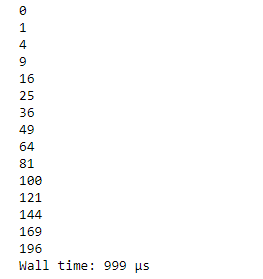
我们还可以使用%timeit命令,将给定的代码片段运行若干次,找出该段代码的平均运行时间。
注释/取消注释一个代码块
在处理代码时,我们经常添加新的代码行,并注释掉旧的代码片段,以提高性能或进行调试。Jupyter笔记本提供了一个非常有效的方法来实现这一点。
注释一个代码块 –
首先,我们需要选择所有我们想要注释的行。
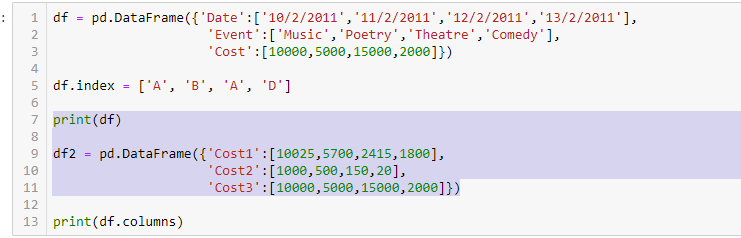
接下来,在Windows电脑上,我们需要按ctrl + /组合键来注释出代码的高亮部分。
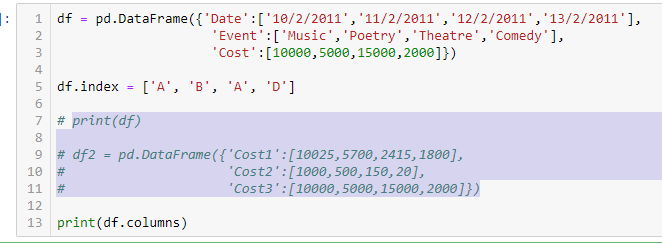
这确实为数据分析师节省了大量的时间。
取消注释的代码块 –
取消注释代码块的步骤是相同的。首先,我们高亮显示代码中的注释区域。
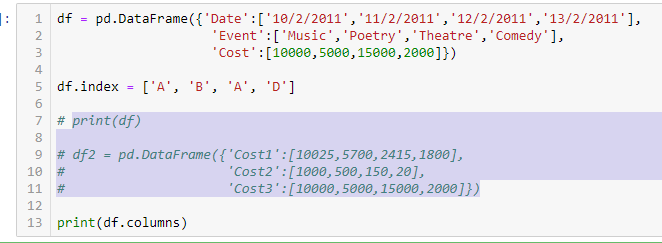
接下来,在Windows电脑上,我们需要按ctrl + /组合键来注释出代码的高亮部分。
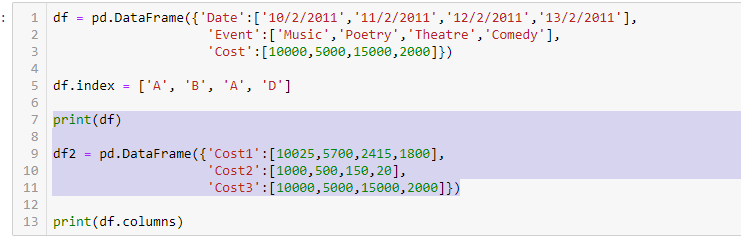
 极客教程
极客教程